Snimanje zaslona nekada je bilo teško jer ste morali koristiti komplicirane alate ili platiti softverskog stručnjaka da to učini, što nije uvijek bilo moguće. Srećom, softver za snimanje zaslona posljednjih je godina postao puno lakši za korištenje. Sada možete snimati profesionalnije, a možda ćete htjeti snimiti i svoj zaslon iz niza drugih razloga. Štoviše, visokokvalitetni snimač zaslona poslužit će u svrhu ako želite snimiti cijeli zaslon ili samo njegov dio. Ovaj će vas članak informirati o deset najboljih dostupnih alata za snimanje zaslona.
Dio 1. Najbolji snimač zaslona za Windows
1. AVAide Screen Recorder

AVAide Screen Recorder jedan je od najboljih odabira na tržištu koji impresionira svojim snažnim značajkama snimanja aktivnosti na zaslonu za Windows 7, 8, 10 i 11. Nadalje, ovaj snimač zaslona može snimiti akciju, detalje i istaknute dijelove igre u 1080p kvaliteti. Da ne spominjemo da njegov audio snimač omogućuje prebacivanje između izvora zvuka tijekom snimanja. Uz dostupnu pomoć u hvatanju istaknutih dijelova, omogućuje vam snimanje zaslona koji prikazuje najbolji događaj na vašem videozapisu.
- Snimite zaslon, određeno područje ili jedan prozor.
- Snima video iz vanjskih izvora.
- Omogućuje korisnicima da komentiraju snimljene snimke.
- Audio za sustav i mikrofon su uključeni.
- Pros
- Moguće je snimati i ekran i zvuk istovremeno ili odvojeno.
- Generira izlaz bez vodenog žiga.
- Djeluje kao moćan snimač web kamere uhvatiti sebe.
- Jednostavan za korištenje i jednostavan za korištenje.
- Protiv
- Prvo je potrebno preuzeti.
2. TinyTake
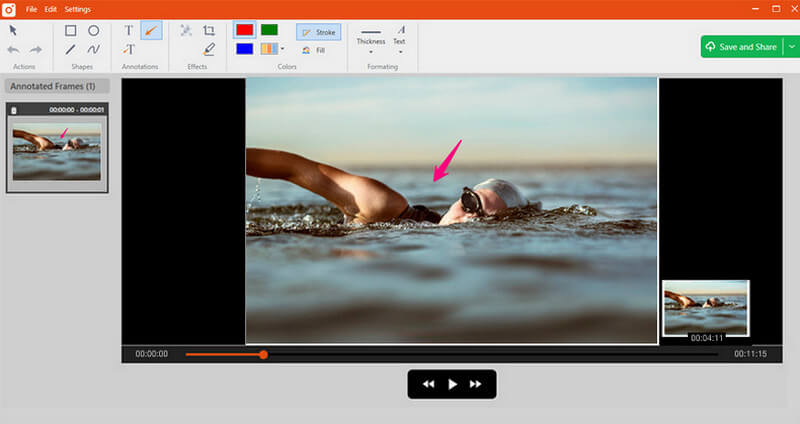
TinyTake je sofisticirani besplatni snimač zaslona za Windows i Mac koji vam omogućuje brzo snimanje slika i videozapisa sa zaslona vašeg računala, dodavanje komentara i njihovo dijeljenje s drugima. TinyTake dolazi s galerijom u oblaku u koju možete spremiti sve svoje snimke zaslona i snimljene videozapise.
- Pros
- Moguće je kreirati svoje tipke prečaca.
- Video player je kompatibilan s mobilnim uređajima.
- Postoje ugrađeni mrežni preglednici datoteka za slike, videozapise i dokumente.
- Protiv
- Postoji nekoliko opcija za uređivanje.
- Video datoteke spremaju se kao MP4 datoteke.
3. Ezvid
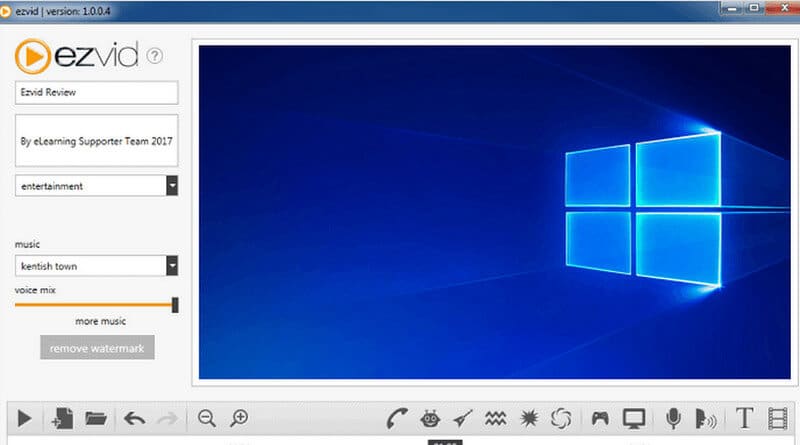
Ezvid je a besplatni softver za snimanje zaslona koji tvrdi da je svjetski alat, što može biti istina. Jasnoća ovog softvera poboljšana je brzinom proizvoda: posebno dizajniran za uštedu vremena korisnika. Omogućit će vam izradu i prijenos videozapisa izravno na YouTube u nekoliko minuta. Ovaj je alat popularan među igračima i gledateljima filmova koji žele što češće i brže izrađivati YouTube videozapise.
- Pros
- Kontrola brzine izlaznog videa.
- Elegantno i moderno korisničko sučelje.
- Uključuje izbor popularnih glazbenih zapisa.
- Protiv
- Način rada preko cijelog zaslona nije dostupan.
- Manje nedosljednosti i greške.
4. CamStudio
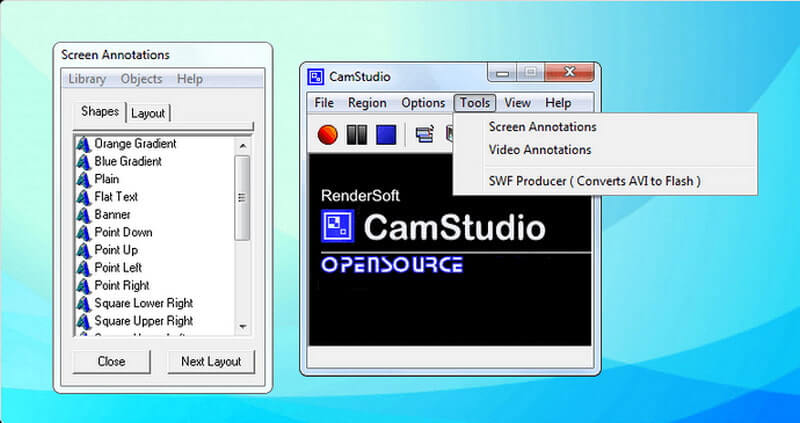
Ovaj je alat prikladan za jednokratne ili povremene korisnike s ograničenim potrebama uređivanja. Ovaj softver otvorenog koda za snimanje zaslona generira videozapise u AVI formatu koji se može pretvoriti u SWF. Dok se njegova kompaktnost nekima sviđa, drugi zagovaraju dodatni razvoj i tehničku podršku.
- Pros
- Omogućuje stvaranje datoteka male veličine.
- Omogućuje stvaranje datoteka male veličine.
- Generira video koji se pojavljuje na sredini ekrana.
- Protiv
- Nedostatak interaktivnih i animiranih značajki.
- Nedostatak interaktivnih i animiranih značajki..
- Izlaz nije kompatibilan s nekim preglednicima.
5. Besplatna kamera
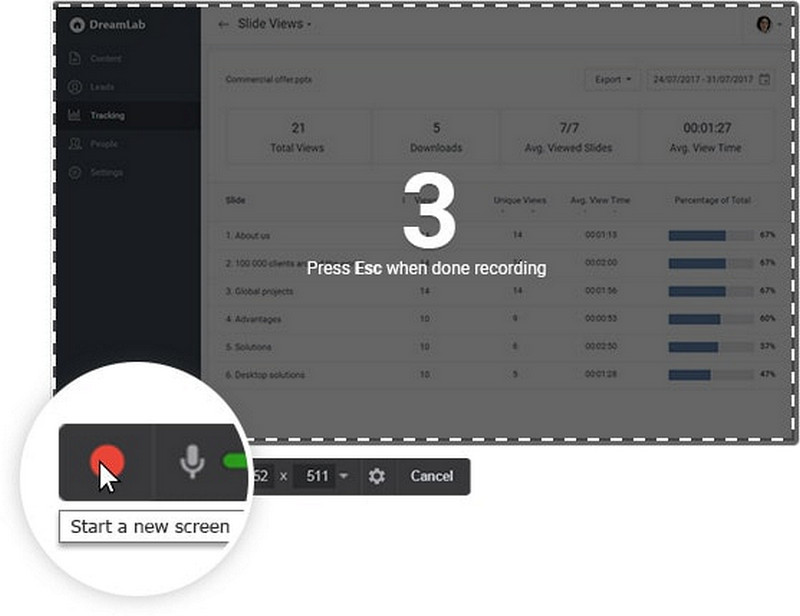
Ovaj alat za snimanje jednostavan je besplatni snimač zaslona koji uključuje audio/video editor. Štoviše, jednostavno sučelje omogućuje snimanje cijelog zaslona i njegovog dijela. Iako je besplatan, ne sadrži nikakve vodene žigove i bez reklama.
- Pros
- Snima glasovne snimke i računalne zvukove.
- Izvrsna rezolucija.
- Poboljšava uklanjanje neželjenih fragmenata videozapisa.
- Protiv
- Nema snimanja web kamerom.
- Sprema samo snimke u WMV formatu.
6. Debitantsko video snimanje
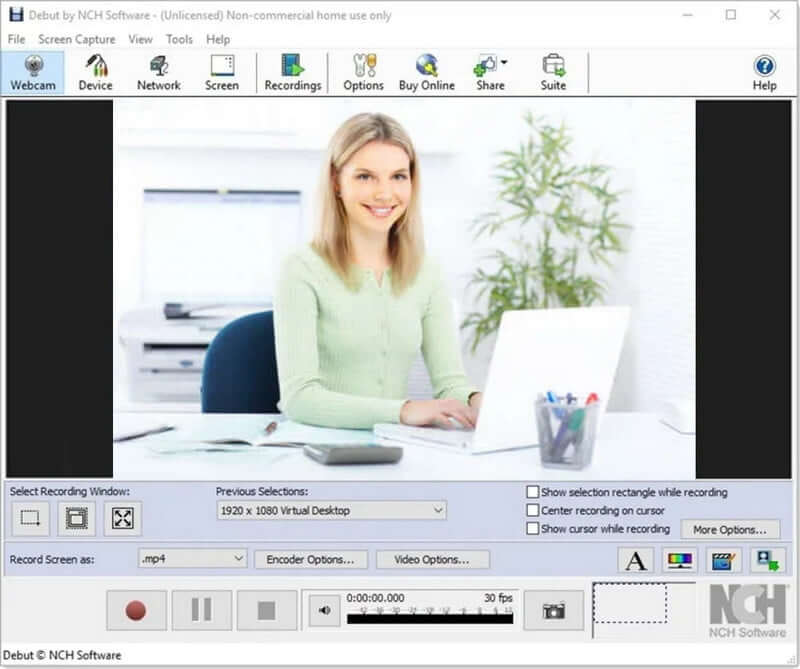
Debut je na popisu jer je jedan od najboljih besplatnih snimača zaslona za Windows i može snimati videozapise za gotovo sve zadatke. Ima neobično sučelje, ali ima naprednu funkcionalnost. Da navedemo nekoliko opcija, možete kreirati miš koji ističe reflektore, prikazati pritiske tipki, zamijeniti pozadinu slikama, video zapisom ili bojom, dodati logotip ili vodeni žig svom video zapisu, pa čak i zakazati snimanje.
- Pros
- Beskrajno vrijeme snimanja.
- Opsežne mogućnosti uređivanja.
- Dostupno je nekoliko izlaznih formata.
- Snimanje videozapisa ubrzanog tijeka.
- Protiv
- Prijavljeno je da se prijenos videozapisa usporava.
- Ograničene mogućnosti uređivanja.
- Zastarjelo korisničko sučelje.
7. ShareX
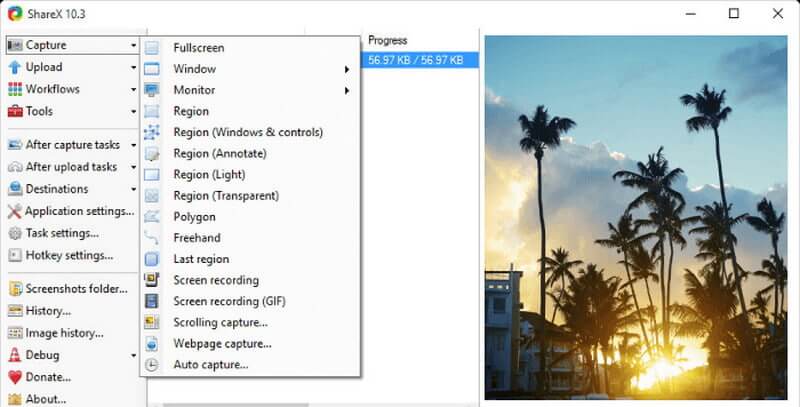
ShareX je alat otvorenog koda bez oglasa s gotovo jednakim brojem prilagođenih značajki kao neki plaćeni softver za snimanje zaslona. Budući da je ShareX prvenstveno namijenjen programerima i naprednim korisnicima, prosječan korisnik može postati dezorijentiran među naprednim alatima i uređivačima.
- Pros
- Uključuje prečace za lakšu i bržu navigaciju.
- Omogućuje korištenje prilagođenih vodenih žigova i efekata boja.
- Nekoliko mogućnosti izvoza.
- Protiv
- Nema snimanja web kamerom.
- Zabilježeno je da učitavanje velikih datoteka nije uspjelo.
- Neadekvatna kvaliteta snimanja igre.
- Teško za prosječnog korisnika.
8. DVDVideoSoft besplatni video snimač zaslona
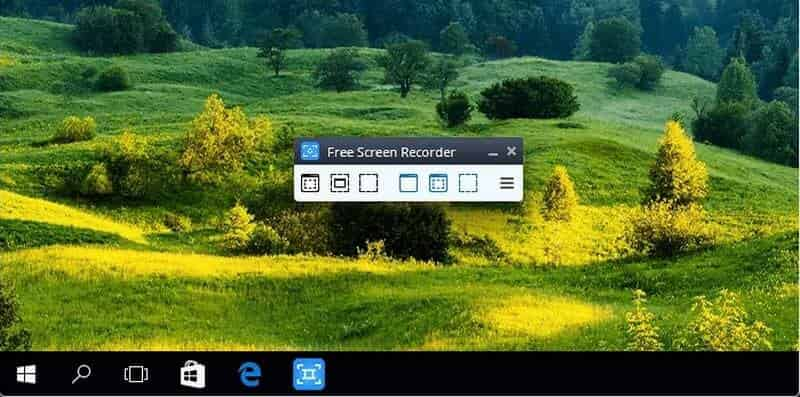
Ovaj besplatni video snimač zaslona prepun je značajki, ali lagan besplatni snimač zaslona od razvojnog programera poznatog po besplatnom softveru za konverziju. Može snimati Skype razgovore bez ograničenja, idealizirajući Skype intervjue i online konferencijske pozive. Nadalje, različite Windows aplikacije mogu se identificirati i uhvatiti kao diskretni elementi. Uključen je jednostavan uređivač slika lak za korištenje, iznenađujuće koristan u postizanju dotjeranog izgleda.
- Pros
- Različiti načini snimanja zaslona i videa.
- Stranica nudi upute korak po korak.
- Može se koristiti za snimanje Skype razgovora.
- Protiv
- Nedostaje dosljedno korisničko sučelje i ugrađeni media player.
- Tijekom preuzimanja može se instalirati neželjeni softver.
- Nemojte obavijestiti korisnike ako se veza izgubi.
9. Otvorite Broadcaster Software
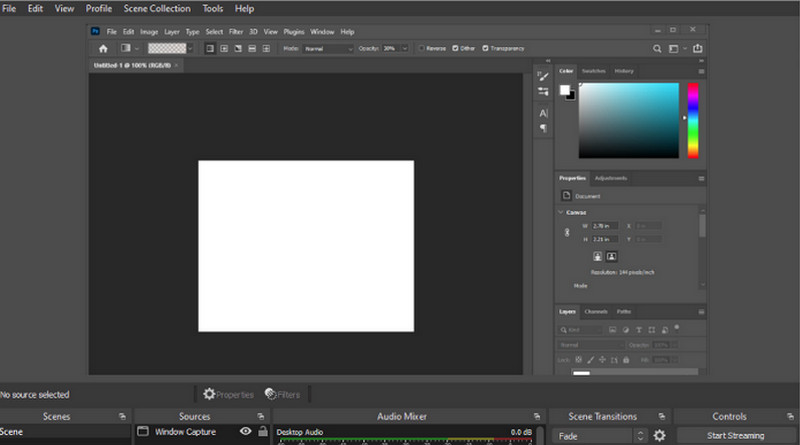
Ovaj softver za snimanje je vrhunski softver otvorenog koda za streaming uživo. Možete stvarati scene iz različitih izvora, uključujući slike, tekstove, snimke prozora, prozore preglednika, web kamere, kartice za snimanje itd. Zatim se možete neprimjetno prebacivati između njih koristeći prilagođene prijelaze. Za razliku od mnogih svojih besplatnih konkurenata, OBS Studio dolazi s mnogim značajkama i postavkama. Međutim, ovo se može činiti pretjeranim za one koji traže najbrži i najlakši način snimanja videa.
- Pros
- Uključuje ugrađeni audio mikser s filtrima specifičnim za izvor.
- Dostupne su napredne opcije konfiguracije.
- Ne postoji ograničenje snimanja.
- Protiv
- Krivulja učenja za netehničare je strma.
- Zabilježeno je da se program često ruši.
- Nije prikladan za brzo snimanje zaslona.
10. Flashback
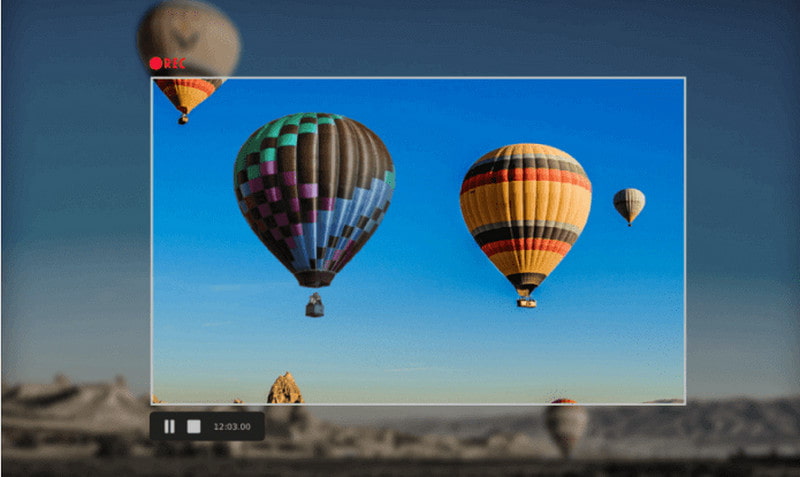
FlashBack je snimač zaslona koji snima u punom pokretu i ima sučelje jednostavno za korištenje. Možete registrirati svoj zaslon, web-kameru i mikrofon, a zatim urediti video pomoću ugrađenog uređivača videozapisa koji vam omogućuje dodavanje naslova, strelica, slika i istaknutih dijelova. Također možete jednostavno prenijeti na YouTube, FlashBack Connect ili izvesti kao MP4, GIF, WMV, QuickTime, AVI ili Flash.
- Pros
- Omogućuju vam dodavanje jedinstvenih i personaliziranih vodenih žigova.
- Dostupne su opcije zumiranja i pomicanja.
- Protiv
- Nije dostupan besplatni softver.
- Izazovno je mijenjati postojeće demo snimke.
- Ne prati kretanje otvorenih prozora.
Dio 2. Često postavljana pitanja o snimaču zaslona
Je li korištenje snimača zaslona sigurno?
Da, snimanje zaslona na mreži potpuno je sigurno za vaš preglednik i uređaj. Registracija putem interneta također je sigurna.
Snima li snimač zaslona u sustavu Windows 10 zvuk?
Odaberite opciju Snimanje mikrofona za snimanje vašeg glasa. Odaberite Snimanje zvuka sustava ako želite snimati zvukove s računala, poput obavijesti.
Koja je važnost snimanja ekrana?
Snimanje zaslona omogućuje snimanje onoga što se događa na zaslonu i spremanje na računalo za kasnije gledanje. Snimanje zaslona onoga što se događa na vašem zaslonu može biti korisno iz raznih razloga, kao što je ponavljanje prezentacije ili webinara ili stvaranje vodiča za videoigre.
Zašto ne mogu snimati na računalu?
Kako biste provjerili je li odabran ispravan, desnom tipkom miša kliknite ikonu glasnoće/zvučnika na programskoj traci sustava Windows i odaberite Uređaji za snimanje. U prozoru koji se pojavi pronađite svoj uređaj za snimanje i provjerite je li uključen. Ako već nije omogućeno, možete ga uključiti desnim klikom i odabirom Omogući. Međutim, pretpostavimo da još uvijek ne znate snimati na računalu. U tom slučaju možete koristiti najizvrsniji alat za snimanje zaslona, kao što je AVAide Screen Recorder, i on će vam nedvojbeno pomoći.
Eto ga! Naučili ste dovoljno o deset alata za snimanje zaslona koji se najviše preporučuju. Vrijeme je da odlučite isplati li ih se instalirati. To je izvrstan softver za snimanje videa, ali nije dovoljno fleksibilan da zadovolji vaše potrebe. U određenim slučajevima preporučujemo da koristite AVAide Screen Recorder imati najsvestraniji i najsnažniji snimač.
Snimite aktivnosti na ekranu uz zvuk, sastanke na mreži, videozapise igranja, glazbu, web kameru itd.
Pregled video i audio snimača
- Pregled AirShou Screen Recordera
- Najbolji snimač zaslona otvorenog koda
- Akcija Screen Recorder Pregled
- Najbolji besplatni snimač zaslona
- Najbolji snimač zaslona za Chrome
- Najbolji GIF snimač
- Najbolji snimač za web kameru
- Najbolji snimač zaslona za Windows
- Najbolji snimači zaslona za Android
- Pregled Chrome audio snimanja
- Najbolji softver za snimanje zvuka
- Najbolji snimač glasa za Android
- Top 8 sjajnih online snimača ekrana godine
- 7 izvrsnih besplatnih snimača zaslona bez vodenog žiga
- Popis 8 zapanjujućih stolnih snimača godine
- 12 vrućih odabira snimača zaslona za Mac [online i offline]
- 8 najboljih snimača igara za korištenje na Windowsima i Macu
- 10 najistaknutijih MP3 snimača za Windows i Mac
- 5 najboljih aplikacija za snimanje poziva za Android koje vrijedi koristiti
- 6 najboljih aplikacija za snimanje glasa za iPhone i Android



 Sigurno preuzimanje
Sigurno preuzimanje


